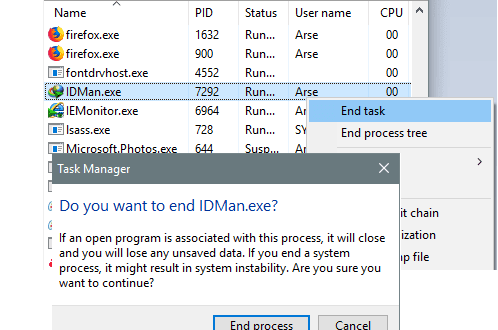Cara Menonaktifkan IDM di Windows Dengan Mudah dan Cepat | Gadget2Reviews.Com – Internet Download Manager atau lebih dikenal dengan IDM, merupakan software aplikasi download manager favorit yang banyak digunakan pengguna PC. Software IDM mempunyai keunggulan pada stabilitas download dan juga mempunyai banyak fitur unggulan.
Meskipun terbilang populer, bukan tidak mungkin pada keadaan tertentu kalian perlu untuk menonaktifkan IDM atau disable IDM sementara. Misalanya saja, seperti saat kalian sedang membuka Un1ty Engine di browser, terkadang IDM sering mendownload otomatis.
Baca Cara Install UCBrowser di Komputer atau Laptop Windows.
Terus bagaimana sih, cara menonaktifkan IDM atau cara disable IDM dengan cepat ? Menonaktifkan aplikasi IDM sendiri sebenarnya cukup mudah. Karena meskipun secara otomatis selalu berjalan di background services, developer IDM sedniri juga sudah menyediakan beberapa pengaturan supaya IDM dapat dimatikan.
Hanya saja, meskipun sudah terdapat opsi agar dapat dinonaktifkan, masih banyak pengguna kesulitan menemukan opsi pengaturan tersebut. Oleh sebab itu, pada artikel ini, kami akan membahas cara menonaktifkan IDM di windows, buat kalian yang belum mengetahui cara disable IDM sementara.
Cara Menonaktifkan IDM di Windows Dengan Mudah dan Cepat
Silahkan kalian simak penjelasan cara mematikan IDM berikut ini :
1. Melalui Tombol Exit IDM
Pilihan pengaturan pertama yang dapat kalian digunakan, yaitu dengan menggunakan tombol exit pada aplikasi IDM. Pengembang softwarer IDM sendiri sudah menyediakan tombol exit ini agar bisa menghentikan aktivitas IDM yang berjalan.
Tombol exit ini juga mempunyai kegunaan pada saat IDM terjadi hang, ataupun mengalami crash. Baca Cara uninstall update dan menginstal ulang update pada Windows 10.
Cara mematikan IDM melalui tombol exit yaitu silahkan kalian arahkan cursor ke bawah pada taskbar >> klik bagian More Taskbar >> klik kanan IDM >> lalu klik Exit. 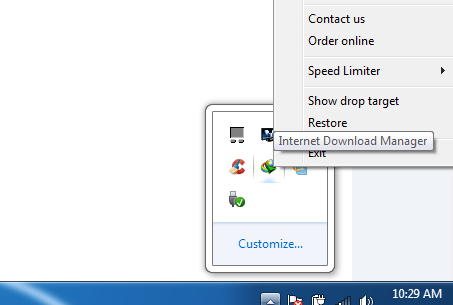
Dengan melakukan cara diatas sekarang tentunya IDM sudah berhenti berjalan dengan mudah dan cepat bukan?
2. Melalui Add Ons Browser
Pada saat kalian menginstall IDM maka secara otomatis IDM juga akan langsung melakukan integrasi ke browser yang sudah terinstall di komputer. Seperti pada Internet Exlorer, Mozilla Firefox, Google Chrome dan lainnya. Sebagai akibat dari integrasi ini IDM akan otomatis menambahkan Add On pada browser kalian.
Kalian dapat menonakifkan Add On IDM untuk bisa mematikan IDM dari browser sementara waktu.
- Cara menonaktifkan IDM Mozilla firefox yaitu silahkan kalian klik pada Tools >> Add Ons >> kemudian Disable IDM Integration Module.
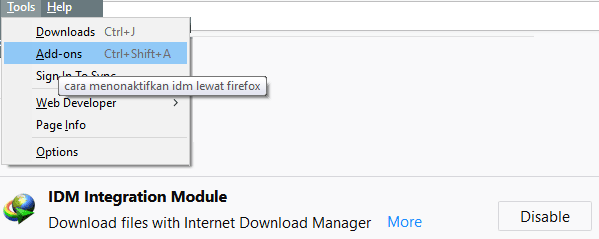
- Cara menonaktifkan IDM Google Chrome yaitu dengan klik tombol titik tiga pada pojok kanan atas browser >> More tools >> Ekstension >> selanjutnya geser slider IDM untuk dimatikan.
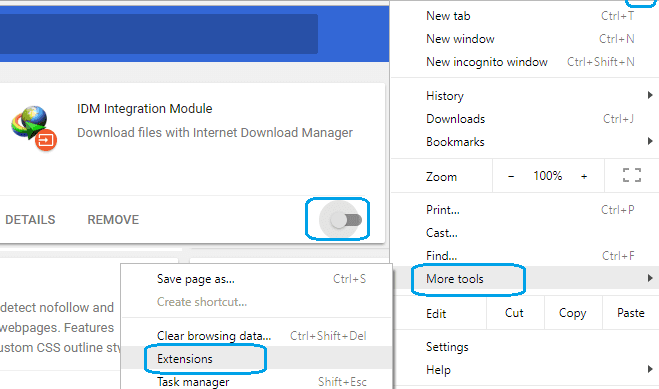
3. Melalui Options
Seperti sudah dijelaskan diatas, pada saat alpikasi IDM terinstall, maka IDM akan secara otomatis melakukan integrasi pada browser. Berbeda dengan langkah mematikan IDM sebelumnya, pada cara ini kalian dapat menhapus integrasi IDM dengan browser tersebut melalui aplikasi IDM.
Selengkapnya yaitu dengan membuka IDM >> klik Options >> Silahkan kalian hlangkan centang pada browser yang aktif. 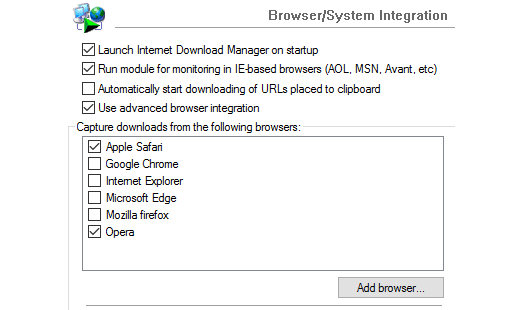
4. Melalui Task Manager
Task manager merupakan sebuah utilitas bawaan windows yang berguna untuk memonitor aplikasi yang sedang berjalan. Dengan melalui aplikasi ini, kalian dapat mengatur aplikasi-aplikasi yang sedang berjalan tersebut, seperti untuk dihentikan prosesnya.
Cara mematikan IDM melalui task manager yaitu, silahkan klik Control + Shift + Esc >> selanjutnya cari process IDMan.exe >> lalu klik kanan kemudian klik End Task / End Process. 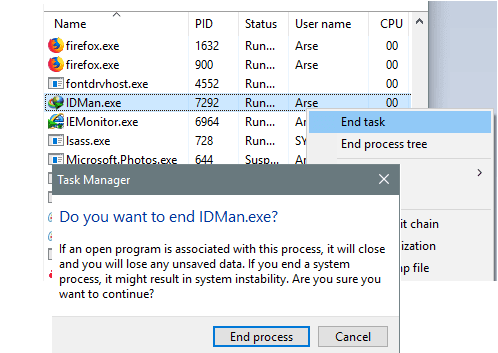
5. Cara Menonktifkan IDM dengan Menghapusnya
Pada cara terakhir ini berguna untuk kalian yang ingin menonaktifkan IDM secara permanen. Dengan melakukan uninstall, pastinya IDM tidak akan tampil lagi, semua Add On yang sudah terintegrasi dengan browser juga akan hilang.
Baca Cara Menghubungkan Dua Komputer Dengan Kabel LAN.
Cara selengkapnya yaitu :
- Pertama kalian install dulu CCleaner
- Kemudian klik tab Tools >> Uninstall >> lalu plilh IDM
- Selanjutnya klik tab Registry >> lalu klik Scan for issues >> kemudian Clean Registry yang ditemukan.
Untuk bisa mengembalikan IDM yang sudah terhapus caranya dengan install ulang aplikasi Interner Download Manager tersebut. Baca Cara Mengintegrasikan IDM Dengan Google Chrome
Demikian diatas beberapa cara menonaktifkan IDM di windows dengan mudah dan cepat. Kalian dapat menggunakan cara yang manapun yang kalian inginkan, Semoga bisa bermanfaat dan jangan lupa share ke media sosial kalian agar orang lain juga mengetahuinya.
 Gadget2Reviews.Com Berita Teknologi Terbaru, Tutorials, Tips dan Trik
Gadget2Reviews.Com Berita Teknologi Terbaru, Tutorials, Tips dan Trik